Перемещение компонента
Чтобы переместить компоненты путем перетаскивания:
Перетащите компонент в графической области.
Компонент перемещается только в пределах степеней свободы.
 Чтобы избежать этого, выберите Перемещение компонентов путем перетаскивания в Параметрах сборки.
Чтобы избежать этого, выберите Перемещение компонентов путем перетаскивания в Параметрах сборки.
Чтобы переместить компоненты с системой координат: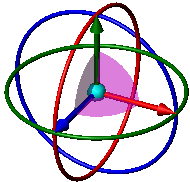
Нажмите правой кнопкой на компонент и выберите команду Переместить с системой координат.
Перетащите элементы системы координат:
Чтобы ввести координаты или расстояние, нажмите правой кнопкой мыши на центральную сферу и выберите следующее:
Нажмите в графической области, чтобы выключить систему координат.
|

|
Чтобы переместить или выровнять триаду:
Перетащите шарик в центре, чтобы переместить триаду. Держа нажатой клавишу Alt, перетащите шарик в центре и разместите его на кромке или грани, чтобы выровнять триаду по кромке или грани. Нажмите правой кнопкой мыши на шарик в центре и выберите параметры Выровнять по, Выровнять по исходной точке компонента или Выровнять по исходной точке сборки. |
Чтобы переместить компонент с помощью PropertyManager (Менеджера свойств):
-
Выберите Переместить компонент  (панель инструментов Сборка) или выберите Инструменты, Компонент, Переместить.
(панель инструментов Сборка) или выберите Инструменты, Компонент, Переместить.
Появится PropertyManager Переместить компонент, и указатель изменится на  .
.
Выберите один или несколько компонентов в графической области.
Выберите элемент в списке Переместить  , чтобы переместить компоненты одним из следующих способов:
, чтобы переместить компоненты одним из следующих способов:
Свободное перемещение - Выберите компонент и перетащите его в любом направлении.
Вдоль сборки XYZ - Выберите компонент и перетащите его в направлении X, Y или Z сборки. В графической области появится система координат для помощи в ориентировании. Чтобы выбрать ось, вдоль которой необходимо выполнить перетаскивание, нажмите рядом с осью до перетаскивания.
Вдоль объекта - Выберите объект, затем выберите компонент, который необходимо перетащить вдоль данного объекта. Если объектом является линия, кромка или ось, этот передвигаемый компонент имеет одну степень свободы. Если объектом является плоскость или плоская грань, перемещаемый компонент имеет две степени свободы.
Дельта XYZ - Введите значение X, Y или Z в PropertyManager и нажмите кнопку Применить. Компонент переместится на указанную величину.
Расположение XYZ - Выберите точку компонента, введите значение координаты X, Y или Z в PropertyManager и нажмите кнопку Применить. Точка компонента переместится в указанную координату. Если вместо точки или вершины выбрать другую координату, исходная точка компонента будет помещена в указанную координату
Можно выбрать и переместить один компонент за другим или группу компонентов, пока инструмент Переместить компонент является активным.
В окне группы Дополнительные параметры выберите параметр Эта конфигурация, чтобы применить перемещение компонентов только для активной конфигурации.
Выберите  или Переместить компонент
или Переместить компонент  еще раз по окончании операции.
еще раз по окончании операции.
ПРИМЕЧАНИЯ.
При перемещении компонента можно добавлять Авто-сопряжения.
Компонент, положение которого зафиксировано или полностью определено, перемещать нельзя.
Можно перемещать компонент только в пределах степеней свободы, которые допускаются его взаимосвязями сопряжения.
Связанные разделы
Вращение компонента
Определение конфликтов
Динамический зазор
Физическая динамика
PropertyManager Сборка